Gjenopprett etter “iPhone forsøker datagjenoppretting” mislykkes
Del 1. Hva er og hvorfor prøver iPhone datagjenoppretting?
iPhone forsøk på datagjenoppretting er et vanlig scenario som forårsaker mange problemer for brukerne. iPhone prøver å oppgradere til ny programvare og mislykkes, sletter uventet alle dataene som er lagret på mobilen. iPhone sier at forsøk på datagjenoppretting kan
- Start plutselig uten forvarsel og start telefonen på nytt
- Kan be brukeren om å oppdatere eller gi tillatelse til datagjenoppretting
- Kan oppdatere uten problemer, eller sette seg fast og vise en tom hvit eller svart skjerm
Panikkfulle brukere prøver ofte å starte iPhone på nytt og fortsette å trykke på feil knapper, noe som forårsaker en total tilbakestilling av fabrikken og mister all data. Å miste viktige data som er lagret i iPhone på en travel dag kan være ganske frustrerende.
iPhone som forsøker datagjenoppretting betyr ofte at den prøver å gi deg den mest oppdaterte versjonen av programvaren eller fastvaren. Det er naturlig for all programvare å motta oppdateringer ofte for å holde dem på linje med de nye teknologiene som dukker opp daglig.
iPhone forsøk på datagjenoppretting mislyktes problemet oppstår
- Når spesifikk programvare i telefonen ikke er kompatibel med oppgraderingen
- På grunn av den vanlige feilen i oppgraderingen som gjør at eldre versjoner av iPhones ikke fungerer
Del 2. Hvordan gjenopprette fra gjenopprettingsmodusen offisielt?
Den beste måten å få en iPhone til å bli sittende fast ved forsøk på datagjenoppretting, er å starte den på nytt. Hold deg rolig og unngå å trykke på knappene for mye eller å håndtere iPhone grovt.
Hvis du prøver å gjenopprette iPhone 7, prøv å holde nede strømknappen på høyre side sammen med ‘volum ned’-tasten på venstre side. Fortsett å trykke til Apple-logoen vises, og skriv deretter inn passordet ditt under oppstarten. Dette trinnet bør starte telefonen på nytt, og naturlig nok fikse telefonen som sitter fast i lang tid.
Anta at du prøver datagjenoppretting for iPhone-versjoner mindre enn 6s, trykk og hold nede strømknappen og hjemknappen samtidig. Hold den til Apple-logoen vises, og skriv inn passordet.
Anta at du prøver å gjenopprette iPhone X eller andre nyere versjoner, trykk og slipp volum opp/ned-knappene. Trykk dem raskt, slipp dem og fortsett å trykke på strømknappen til Apple-logoen ser ut til å starte på nytt.
Hvis forsøk på datagjenoppretting mislyktes og telefonen ikke starter på nytt, koble den til datamaskinen og start iTunes for å gjenopprette telefonen. Fjern sim-kortet, hvis mulig, for å lagre dataene i minnet. Når telefonen er tilbake til standard fabrikkinnstillinger, gjenoppretter du iTunes- eller iCloud-sikkerhetskopidataene.
Del 3. Hvordan gjenopprette tapte data etter ‘iPhone forsøker datagjenoppretting’ mislykkes?
Det er mange måter å takle iOS 14 som forsøker datagjenoppretting.
- Den mest intelligente måten er å ta en sikkerhetskopi av telefonen regelmessig i iCloud eller iTunes.
- Bruker programvare for automatisk sikkerhetskopiering på iPhone
- Bruke Dr. Fone – Data Recovery for å gjenopprette tapte data etter en tilbakestilling av fabrikken.

DrFoneTool – Datagjenoppretting (iOS)
Det beste alternativet til Recuva for å gjenopprette fra alle iOS-enheter
- Designet med teknologien for å gjenopprette filer fra iTunes, iCloud eller telefon direkte.
- I stand til å gjenopprette data i alvorlige scenarier som enhetsskade, systemkrasj eller utilsiktet sletting av filer.
- Støtter alle de populære formene for iOS-enheter som iPhone XS, iPad Air 2, iPod, iPad etc.
- Tilveiebringelse av eksport av filene gjenopprettet fra DrFoneTool – Data Recovery (iOS) til datamaskinen din enkelt.
- Brukere kan raskt gjenopprette selektive datatyper uten å måtte laste inn hele databiten.
Dr. Fone – Data Recovery var en velsignelse når iPhone-forsøket datagjenopprettingssløyfe-problemet oppstår. Den bruker avansert programvare for å sjekke telefonens minne for forskjellige typer tapte datafiler.
Dr. Fone – Datagjenoppretting programvaren skanner din iPhone for å hente selv den siste biten av data som er tilgjengelig og presenterer den før du gjenoppretter den. Trinnene for å bruke programvaren er ganske enkle og selvforklarende. De legger størst vekt på brukervennlighet og rask prosess når det kommer til appbruk. Dr. Fone gir også den raskeste datagjenopprettingen på markedet.
Men når en telefon er gjenstand for tilbakestilling til fabrikkstandard, blir de fleste dataene slettet. Sjansene for Dr. Fone – Data Recovery-programvare til å fungere under disse omstendighetene er avhengig av sikkerhetskopien tilgjengelig i iTunes og iCloud.
Hvis du ser at Apple forsøker datagjenoppretting, prøv å hoppe over det eller start Dr. Fone – Data Recovery umiddelbart for å sikkerhetskopiere dataene før de setter seg fast eller går tapt.
Hvis iPhone blir fast ved å forsøke datagjenoppretting og starter på nytt normalt, vil de fleste dataene fortsatt være i iPhone-minnet. Bruk av Dr. Fone – Data Recovery-programvaren vil gjøre det mulig å hente alle dataene trygt i løpet av noen få enkle trinn.
- Start programvaren. Den vil spørre deg hva slags data som skal hentes med alternativer for kontakter, meldinger, bilder og videoer og data.
- Velg dataene du vil hente tilbake, og det vil vise deg en liste over alle bildene, videoene, meldingene og kontaktene dine.
- Velg de du vil ha tilbake på mobilen.
Å ta regelmessige sikkerhetskopier er den beste måten å forhindre tap av data med iPhone som forsøker datagjenopprettingssløyfe. Den nest beste måten er å bruke Dr. Fone – Data Recovery for å hente så mye data som mulig fra sikkerhetskopien og iPhone-minnet.
Koble iPhone til datamaskinen og hent iCloud- eller iTunes-sikkerhetskopidataene ved hjelp av enkle trinn. Logg på iCloud, velg ønsket fil med dataene du trenger, og sjekk de forskjellige datafiltypene som må gjenopprettes.
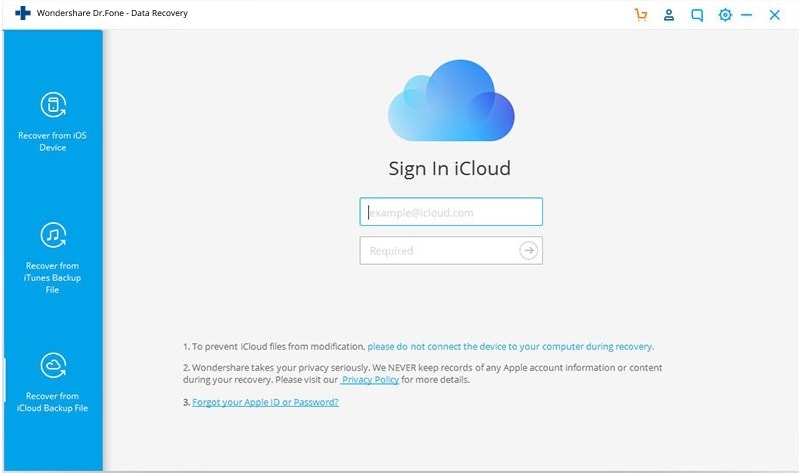
Logg på iCloud enkelt ved å bruke Dr. Fone – Datagjenoppretting programvare.
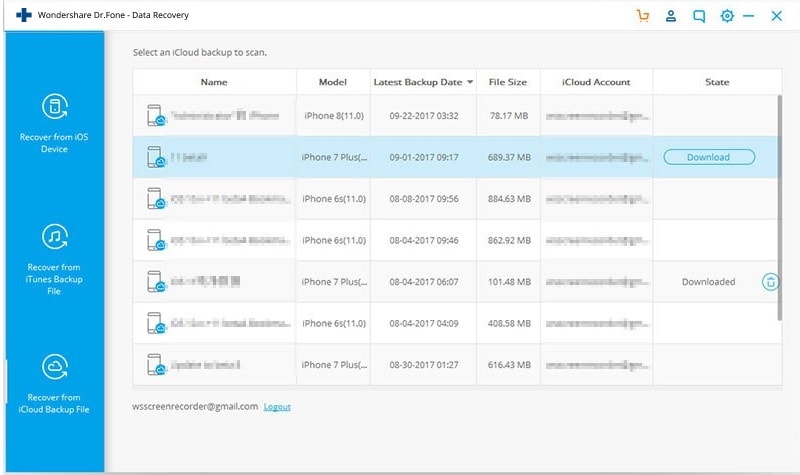
Programvaren viser ulike filer med iPhone-dataene lagret som en sikkerhetskopi i iCloud.
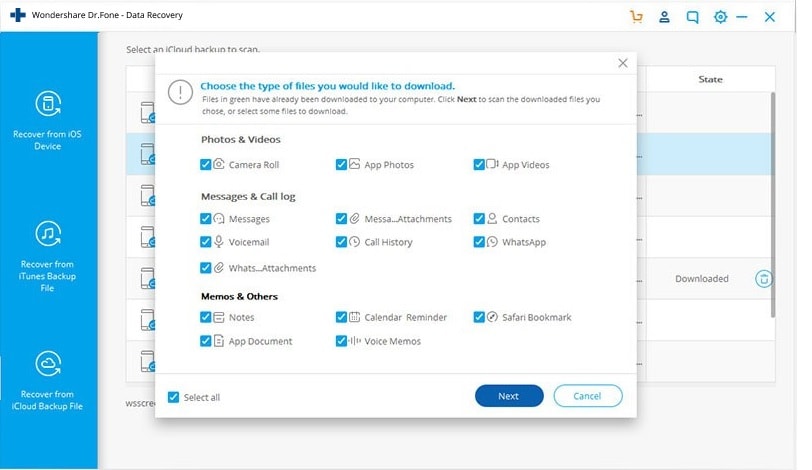
Dr. Fone – Data Recovery programvare lar deg hente notater, kalendere, bokmerker, anropslogg, talemeldinger etc. med bare ett klikk.
Programvaren lar deg velge fra en liste over filer i sikkerhetskopien eller papirkurven. Brukerne kan forhåndsvise innholdet som skal gjenopprettes og velge bare de nødvendige dataene tilbake til iPhone.
Sikker og rask programvare for gjenoppretting og sikkerhetskopiering
Dr. Fone – Datagjenoppretting programvare er den sikreste programvaren på markedet for å få data tilbake enkelt når du står overfor et mislykket scenario for datagjenoppretting. Det er relativt enkelt å hente data som WhatsApp-meldinger, tekstmeldinger, kontakter, bilder og videoer enkelt fra det midlertidige minnet. Dr. Fone – Datagjenoppretting leser og lagrer ikke viktige data i iCloud- eller iTunes-sikkerhetskopien. Den skanner kun detaljene og gjenoppretter dataene kunden velger. Det er den mest pålitelige programvaren i bransjen å stole på med kjernedetaljene i iPhone.
Dessuten programvaren DrFoneTool – Telefonsikkerhetskopiering kan trygt lagre disse dataene for deg og hente dem på kort tid.
Siste artikler

